通过新的 iOS 更新,您可以享受身临其境的体验 Apple Music 上的交叉淡入淡出。 大家可能知道,新的iOS版本增加了一些享受听音乐和唱歌的功能,很多iOS用户实际上很喜欢Crossfade功能。 但如果这对您来说是新的,并且您想要无缝的聆听体验,本指南将教您如何在 iPhone 上启用该功能。
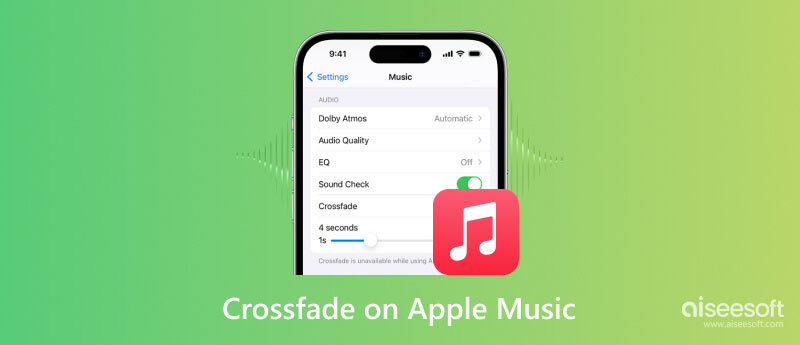
该功能是 iOS 17 上发布的新选项,可让您在歌曲之间创建平滑过渡。 一旦歌曲即将结束,它会减小音量并逐渐增大到下一首歌曲。 令人惊讶的是,Mac 等其他 Apple 产品也提供了该功能,但 iPhone 和 iPad 从未有过该功能,因此这对于音乐爱好者来说是个好消息。
交叉淡入淡出是一种避免沉默间隙或打破势头的方法。 如果您有类似流派的播放列表,它将给您带来无尽的音频播放的愉快时光。 由于它是 iOS 17 最好的功能之一,iOS 用户不会使用像 Mixonset 这样的第三方应用程序来填补歌曲之间的空白。
没有人喜欢自己喜欢的歌曲之间存在间隙,因此本部分将展示如何在 iPhone 或 iPad 上启用 Crossfade。 由于新功能是 Apple Music 设置的一部分,因此您也可以使用 Android 启用它; 只需使用以下步骤:
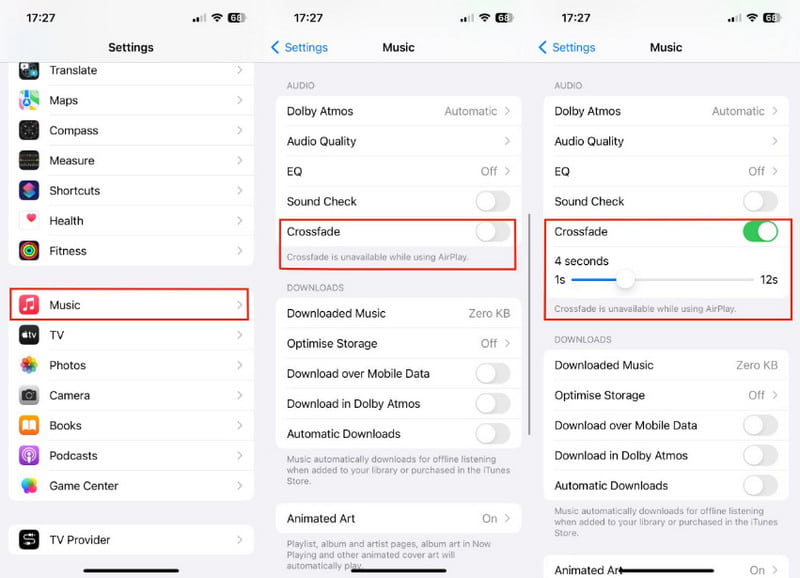
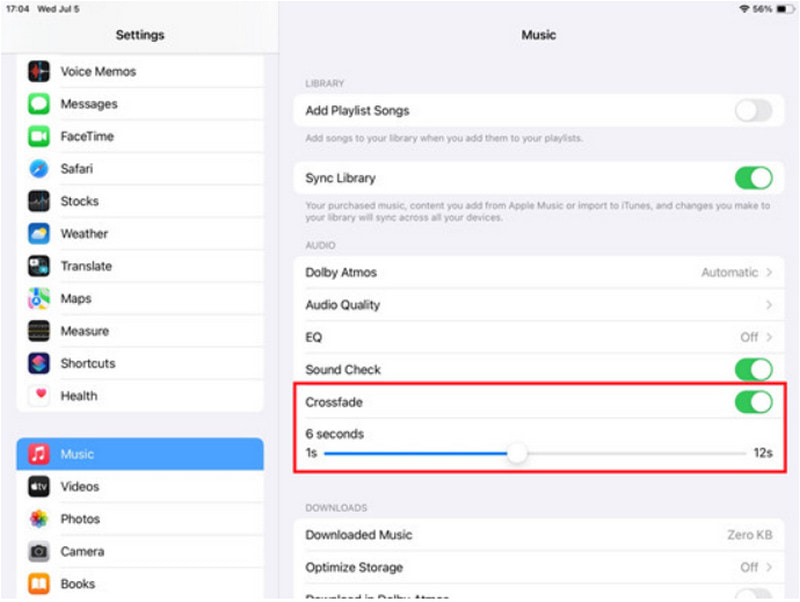
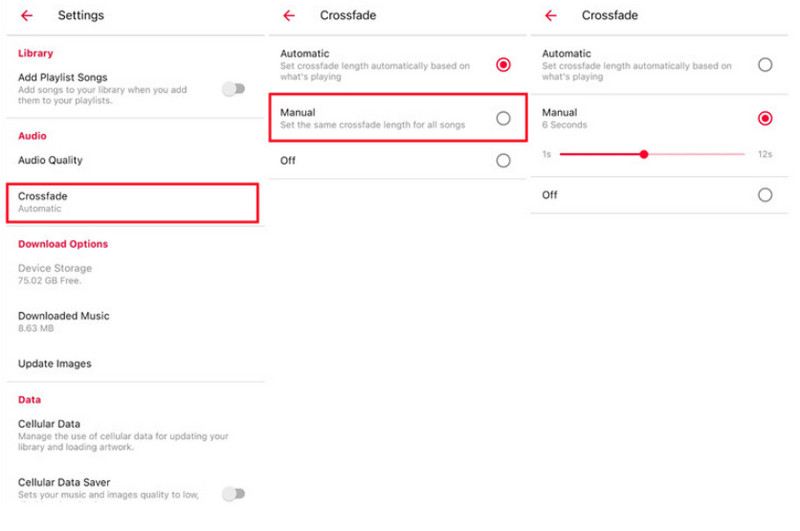
就像任何软件更新一样,iOS 17 不会在第一次尝试时就完美。 您最终会遇到问题,甚至是 Apple Music 上的 Crossfade。 此处提供了几种有效的解决方案来排除 iPhone 或 iPad 上的故障。
如果您刚刚升级到 iOS 17,Apple Music 上的 Crossfade 以及其他新功能可能一开始无法使用。 更简单的故障排除方法是重新启动设备。 以下是如何操作的示例 重启你的iPhone
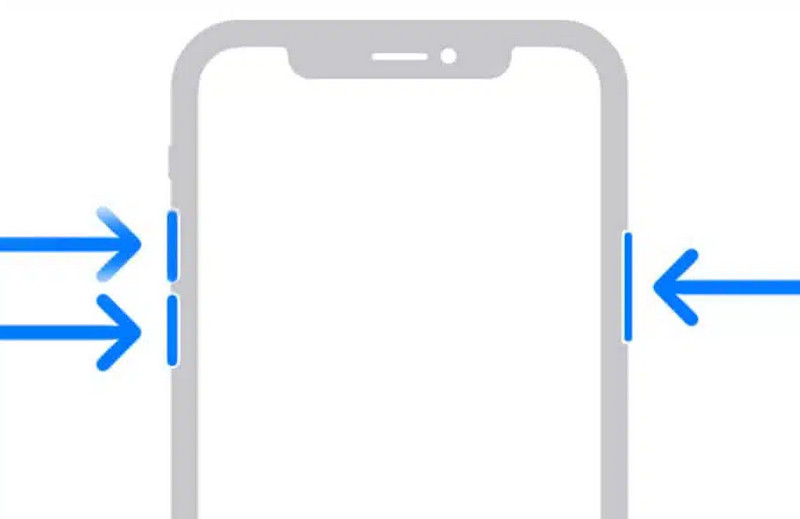
这是一个专业的 iOS系统恢复 一次性清洁 iPhone 或 iPad 的工具。 它提供了许多有用的系统修复工具,包括用于保留或删除手机数据的标准和高级模式的恢复选项。 除了修复 iPhone 上的 Apple Music Crossfade 问题之外,这还可以解决其他内部损坏,例如设备禁用、iOS 更新错误、电池耗尽等。 您不必让您的设备面临风险,因为 Aiseesoft iOS 系统恢复将修复它,保证 100% 安全。

资料下载
100% 安全。无广告。
100% 安全。无广告。
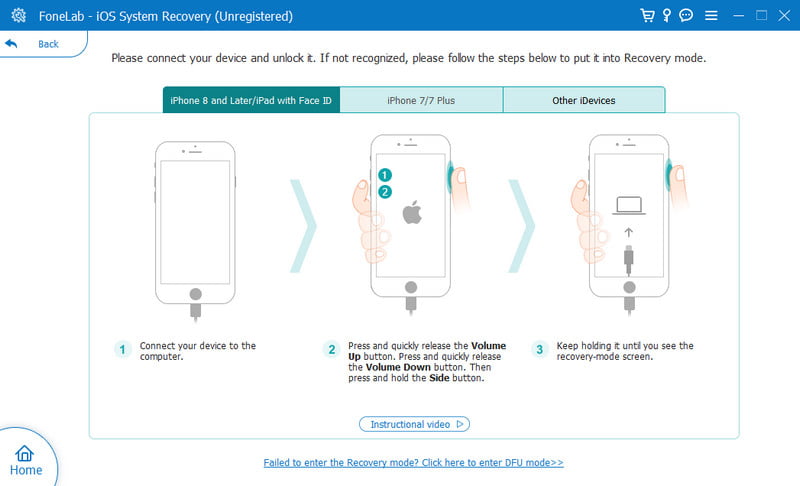
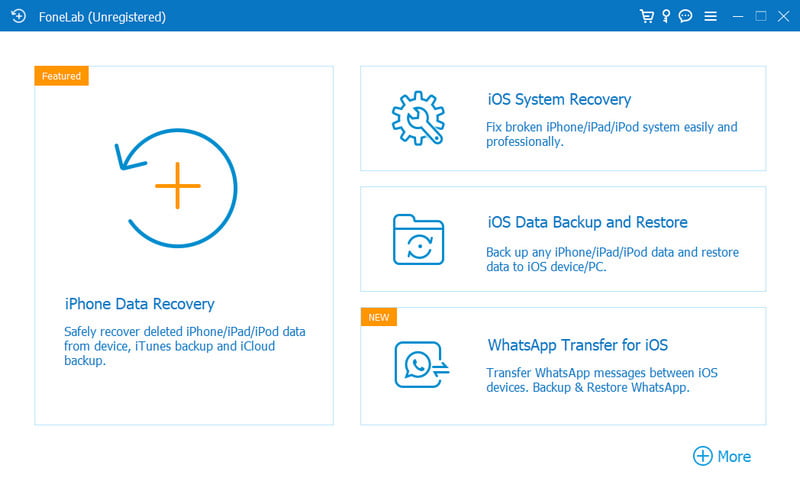
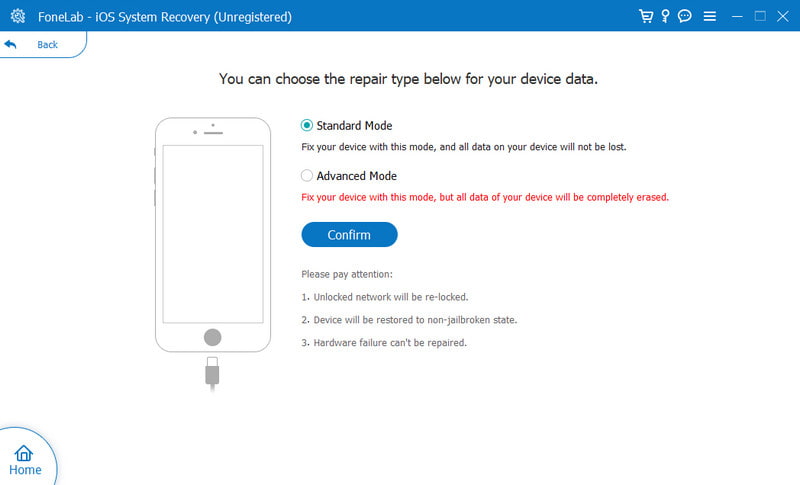
Apple Music 上 Crossfade 的建议持续时间是多长?
虽然这取决于个人喜好,但建议应用交叉淡入淡出的时间为五到六秒。 持续时间将有效地实现歌曲之间的过渡。
Mac 上的 Apple Music 是否有交叉淡入淡出功能?
是的。 打开 苹果音乐 在计算机上并转到菜单栏。 打开“音乐”菜单并选择“设置”选项。 启用交叉淡入淡出功能并选择交叉淡入淡出歌曲。 拖动淡入和淡出过渡的持续时间。
我是否需要更新 iPad 才能在 Apple Music 上进行交叉淡入淡出?
是的。 iPadOS 是 iOS 的一个版本,因此尽管家庭设备不同,但它们的功能相似。 随着 iOS 17 的发布和新功能,您的 iPad 必须安装 iPadOS 17 才能获得 Crossfade 和其他新功能。
结论
最后, Apple Music Crossfade 在 iOS 17 上推出 平滑过渡您喜爱的歌曲。 使用调整交叉淡入淡出持续时间的选项很容易设置。 如果您发现尽管更新了 iOS 软件,但它仍无法在您的设备上运行,您可以使用 Aiseesoft iOS System Recovery 来快速修复它。 在 Windows 和 Mac 上免费下载专业的系统恢复工具。

在各种问题上将iOS系统恢复正常,例如卡在DFU模式,恢复模式,耳机模式,Apple徽标等中,而不会丢失任何数据。
100% 安全。无广告。
100% 安全。无广告。